Creare un report di Power BI per Server di report di Power BI
È possibile archiviare e gestire i report di Power BI in locale nel portale Web Server di report di Power BI, proprio come è possibile archiviare i report di Power BI nel cloud nel servizio Power BI (https://powerbi.com). È possibile creare e modificare i report in Power BI Desktop e pubblicarli nel portale Web. I lettori di report dell'organizzazione possono quindi visualizzarli in un browser o in un'app Power BI per dispositivi mobili in un dispositivo mobile.
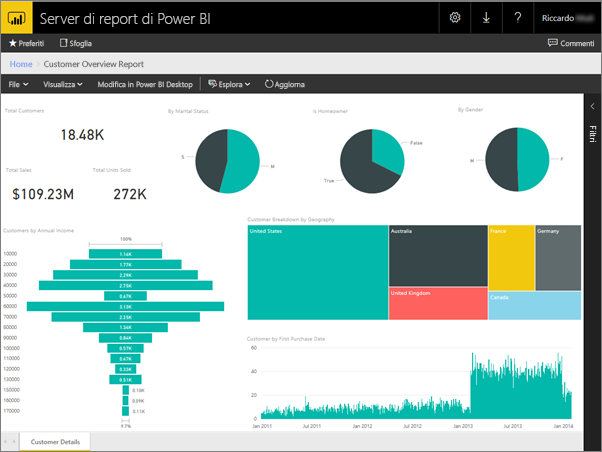
Ecco quattro passaggi rapidi per iniziare.
Passaggio 1: Installare Power BI Desktop per Server di report di Power BI
Se i report di Power BI sono già stati creati in Power BI Desktop, è quasi possibile creare report di Power BI per Server di report di Power BI. È consigliabile installare la versione di Power BI Desktop per Server di report di Power BI in modo da conoscere il server e l'app sono sempre sincronizzate. È possibile avere entrambe le versioni di Power BI Desktop nello stesso computer.
Nel portale Web del server di report selezionare la freccia >Scarica Power BI Desktop.
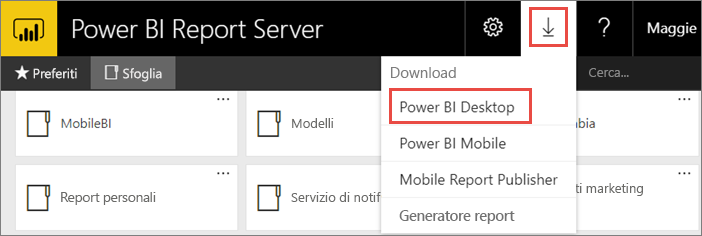
In alternativa, passare alla home page Server di report di Power BI e selezionare Opzioni di download avanzate.
Nella pagina Area download selezionare Scarica.
A seconda del computer, selezionare:
PBIDesktopRS.msi (versione a 32 bit) o
PBIDesktopRS_x64.msi (versione a 64 bit).
Dopo aver scaricato il programma di installazione, eseguire l'Installazione guidata di Power BI Desktop.
Al termine dell'installazione, selezionare Avvia Power BI Desktop ora.
Viene avviato automaticamente e si è pronti per iniziare. È possibile indicare la versione corretta perché Power BI Desktop (gennaio 2021) si trova nella barra del titolo.

Se non si ha familiarità con Power BI Desktop, è consigliabile guardare i video nella schermata iniziale.

Passaggio 2: Selezionare un'origine dati
È possibile connettersi a un'ampia gamma di origini dati. Altre informazioni sulla connessione alle origini dati.
Nella schermata iniziale selezionare Recupera dati.
In alternativa, nella scheda Home selezionare Recupera dati.
Selezionare l'origine dati, in questo esempio Analysis Services.
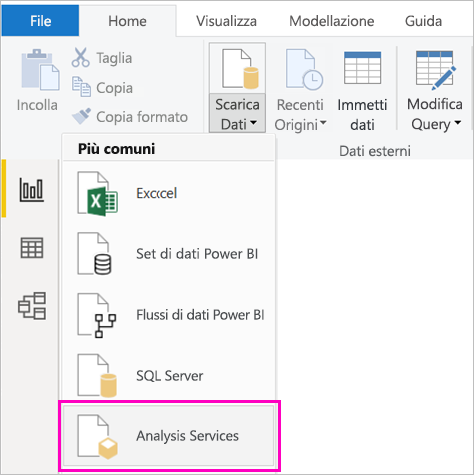
Compilare Server e, facoltativamente, Database. Assicurarsi che Connessione live sia selezionato >OK.

Scegliere il server di report in cui verranno salvati i report.
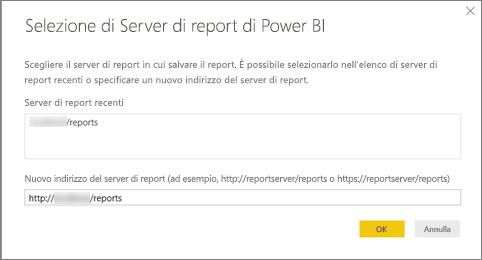
Passaggio 3: Progettare il report
Ecco la parte divertente: è possibile creare oggetti visivi che illustrano i dati.
Ad esempio, è possibile creare un grafico a imbuto di clienti e valori di gruppo per reddito annuale.
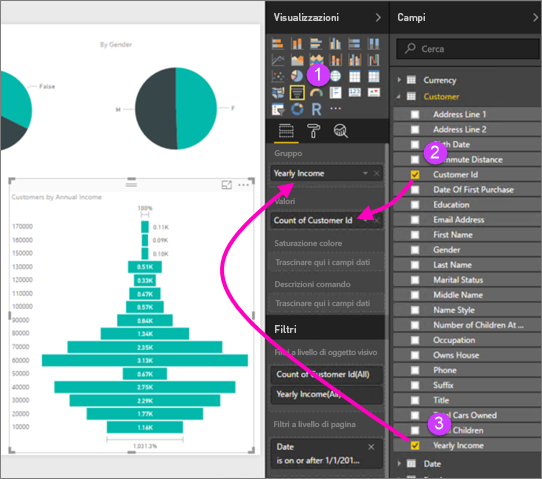
- In Visualizzazioni selezionare Grafico a imbuto.
- Trascinare il campo da contare nell'area Valori . Se non si tratta di un campo numerico, Power BI Desktop lo rende automaticamente un conteggio del valore.
- Trascinare il campo per raggrupparlo nell'area Gruppo .
Altre informazioni sulla progettazione di un report di Power BI.
Nota
Alcuni oggetti visivi, ad esempio l'oggetto visivo del report impaginato, funzioneranno solo sul servizio Power BI. Il rendering di questi oggetti visivi in Server di report di Power BI restituirà un errore "Oggetto visivo non supportato".
Passaggio 4: Salvare il report nel server di report
Quando il report è pronto, salvarlo nel Server di report di Power BI scelto nel passaggio 2.
Scegliere Salva con> Server di report di Power BI nome dal menu File.

È ora possibile visualizzarlo nel portale Web.
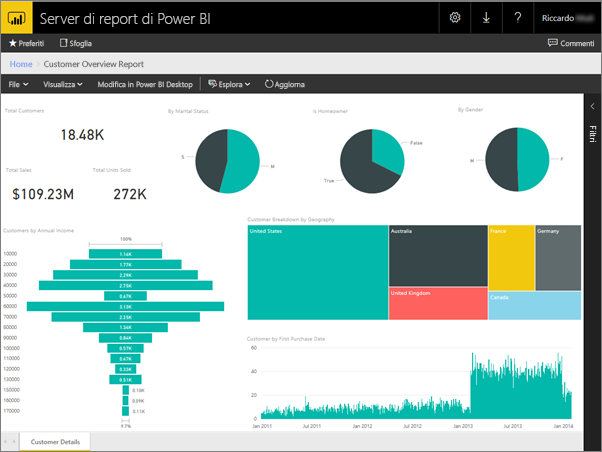
Nota
Se si sceglie di modificare il report in futuro, i dati del report visualizzati nel desktop saranno sempre i dati memorizzati nella cache da quando il report è stato creato inizialmente. Per visualizzare i dati più recenti durante la modifica del report, è necessario aggiornare i dati nell'applicazione Power BI Desktop.
Contenuto correlato
Power BI Desktop
Ci sono così tante risorse ideali per la creazione di report in Power BI Desktop.There are so many great resources for creating reports in Power BI Desktop. Questo collegamento è un buon punto di partenza.
- Introduzione a Power BI Desktop
- Apprendimento guidato: Esplorare Power BI Desktop
Server di report di Power BI
- Installare Power BI Desktop per Server di report di Power BI
- Che cos'è Server di report di Power BI?
Altre domande? Contattare la community di Power BI
Commenti e suggerimenti
Presto disponibile: nel corso del 2024 verranno dismessi i problemi di GitHub come meccanismo di feedback per il contenuto e verranno sostituiti con un nuovo sistema di feedback. Per altre informazioni, vedere: https://aka.ms/ContentUserFeedback.
Invia e visualizza il feedback per